Diskord ma nenechá hovoriť: 3 spôsoby, ako to napraviť (09.16.25)
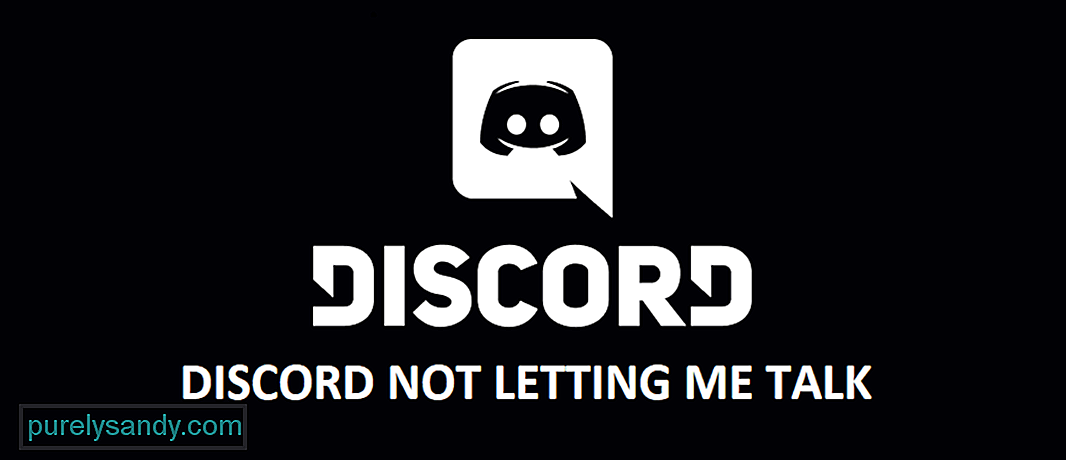 diskord mi nedovolí hovoriť
diskord mi nedovolí hovoriť Diskord je jednou z najlepších komunikačných platforiem, ktoré ponúkajú širokú škálu možností spojenia s vašimi priateľmi a ďalšími ľuďmi na serveroch. Toto je jedna z najuniverzálnejších platforiem, ktorá umožňuje komunikáciu s hlasom vrátane zvukových a videohovorov.
Máte dokonca možnosť rozposielať hlasové správy cez túto platformu a to by urobte pre vás blažený zážitok. Ak však máte akékoľvek problémy s hlasovým discordom, musíte urobiť nasledovné.
Populárne lekcie discordu
1) Skontrolujte nastavenia zvuku zariadenia
Prvá vec, ktorú musíte skontrolovať, je nastavenie zvuku vo vašom zariadení, ktoré za vás urobí tento trik. Uistite sa, že je vo vašom prístroji aktivovaný mikrofón, aby sa na tomto konci nevyskytli žiadne problémy. Tiež budete musieť vyrobiť mikrofón, ktorý používate, ako predvolené zvukové vstupné zariadenie, a tak budete môcť získať správny zvukový vstup pre program Discord a hovoriť cez aplikáciu.
Ďalšia vec predovšetkým na mobilných zariadeniach budete musieť skontrolovať, či má mať vaša aplikácia Discord prístup k vášmu mikrofónu. Môžete skontrolovať prístupové povolenia pre mikrofón alebo povolenia pre aplikáciu, aby ste aplikácii Discord umožnili používať mikrofón, a to vám bude fungovať perfektne.
2) Preinštalujte aplikáciu
Ďalšia vec, ktorú musíte urobiť, je preinštalovanie aplikácie bez ohľadu na to, aké zariadenie alebo platformu používate. Malo by to byť dosť jednoduché, pretože preinštalovanie nielenže odstráni všetky problémy, chyby a chyby, ktoré vám môžu spôsobiť tento problém. Toto vám tiež umožní získať aktualizovanú verziu aplikácie na opravu tohto druhu problému.
Odstráňte teda údaje aplikácie a potom ju odinštalujte zo zariadenia. Potom by bolo skvelé, keby ste mohli reštartovať aj svoje zariadenie. Po reštartovaní si budete musieť do zariadenia stiahnuť najnovšiu verziu aplikácie, ktorá vám pomôže vyriešiť všetky problémy, s ktorými sa môžete pri používaní mikrofónu stretnúť.
3) Skontrolujte vaše ovládače mikrofónu
Teraz existuje možnosť, že váš mikrofón môže obsahovať niektoré ovládače, ktoré by vám mohli brániť v zážitku, a jeho uvedenie do práce bude ťažké. To, čo musíte v takom prípade urobiť, je skontrolovať zvukové ovládače a skontrolovať, či sú ovládače aktuálne. Po úspešnej aktualizácii ovládača budete môcť zariadenie Discord pripraviť za seba. To by platilo pre počítač s Windows.
Ak však máte s telefónmi nejaký problém, budete si musieť vyskúšať aktualizáciu firmvéru, pretože ten môže tiež spôsobiť problém, a aktualizovať firmvér na Vďaka najnovšej verzii bude pracovať perfektne.
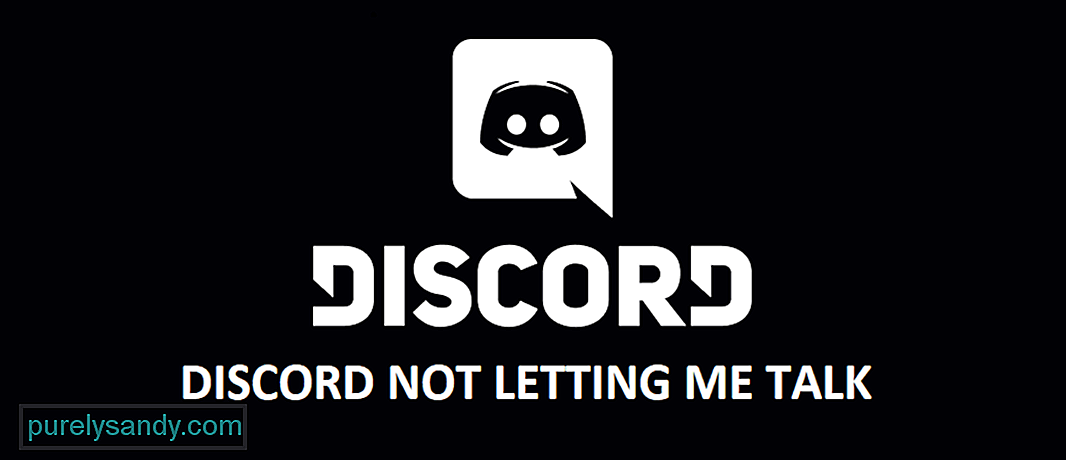
YouTube Video: Diskord ma nenechá hovoriť: 3 spôsoby, ako to napraviť
09, 2025

